- 绿色版查看
- 绿色版查看
- 绿色版查看
注意事项:
使用mac安装或下载应用软件的朋友时常会遇到下面三中报错情况,小编在这给大家提供了解决方案帮助大家解决mac报错问题:
1、“...软件已损坏,无法打开,你应该将它移到废纸篓”
2、“打不开xxx软件,因为Apple无法检查其是否包含恶意软件”
3、“打不开xxx软件,因为它来自身份不明的开发者”
遇到上面三种情况不用慌张,跟着小编一起操作,轻松解决。
1、将电脑设置中的任何来源开启。开启任何来源。
2、开启任何来源会解决绝大多数软件报错的情况,如果不奏效,说明需要通过执行命令行代码来绕过应用签名认证。 执行命令绕过ios的公证Gatekeeper。
3、以上操作如果还未能解决,那么需要关闭SIP系统完整性保护才可以。

BeatMark X Mac软件介绍
BeatMark X Mac版是Mac平台上的一款苹果视频编辑应用Final Cut Pro X的自动音乐节拍标记工具。BeatMark X Mac版使用起来非常简单,只需拖动要分析的歌曲,为要创建的项目设置每秒帧数,然后按下“BeatMark X”按钮即可。
BeatMark X Mac功能介绍
歌曲分析
“首选项”面板允许您指定用于分析的算法(MS算法最适合节奏恒定的歌曲,但对于不那么传统的歌曲,您可以选择使用“峰值过滤器”算法)。
您也可以选择在语音中识别音频中的时刻,以清晰地引用无声部分和有人谈话的部分的标记。
分析后的标记管理
但是,在对歌曲进行分析之后,BeatMark 2的潜力就显示出了真正的创新:分析完成后,将出现一个新窗口,其中也显示了带有标记的歌曲的时间轴,所有时间轴都与时间轴相似的Final Cut Pro X:
剪切并删除
实际上,BeatMark 2的最大潜力之一就是可以直接在应用程序内剪切音乐,Final Cut Pro X内的所有剪切和更改都将完全相同。
有这两个新图标可让您进行剪切(Final Cut Pro X中的刀片),然后删除剪辑。
如果您选择了每四个周期显示一次标记,在这些突出显示的标记上进行两次剪切,选择它们之间的剪辑并最终将其删除的选项,则将获得时间最短的音乐和精确的剪切。
导出选项
BeatMark 2允许您仅导出片段,而无需创建新的时间线(Final Cut Pro X中的项目):片段将显示事件中的所有标记,并且该片段可用于Final Cut Pro中的所有项目X库。
如果您选择创建时间轴,则还可以选择以下选项来创建占位符:每个标记处都有一个占位符,这样,在Final Cut Pro X中剪辑替换将更加快捷,以实现更有效的工作流程。
BeatMark X Mac软件特色
BeatMark X Mac版将在歌曲的同一个文件夹中生成一个.fcpxml文件。在Final Cut Pro X中,选择要创建项目的库,只需导入这个文件(文件>导入> XML)并选择扩展名为FCPXML的文件。之后,Final Cut Pro X将呈现一个带有歌曲和标记的项目,这些标记将与音乐节拍完全对应。
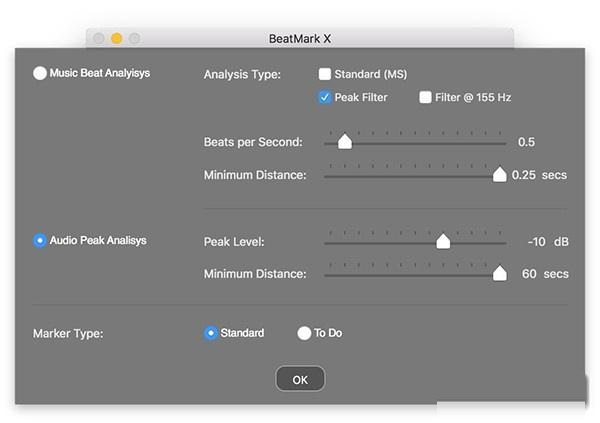
BeatMark X Mac版可以帮助用户在制作和编辑视频添加音乐的时候起到作用,当你需要为一段视频添加背景应用来添加元素,那么准确的标记和节拍是很重要的,BeatMark X Mac版可以帮助用户实现带有歌曲和标记的项目。
BeatMark X Mac更新日志
1:优化了性能
2:解决bug问题我们是认真的
华军小编推荐:
BeatMark X Mac是一款不用学习使用的软件,非常简单的工具,有需要的用户可以在华军软件园下载使用,保准你满意,另外还有众多同款同类软件提供下载,如:研报客、易媒宝、剪大师、爱奇艺视频播放器、ORB Producer Suite智能编曲插件套装等。







































有用
有用
有用